PC版LINEで通話するとゲーム音量が小さくなるな…
音量ミキサーや再生デバイス、録音デバイスの設定を見直したのに解決しない。
僕もこの問題に悩まされましたが、LINEのある設定を見直すことで解決しました!
今回はPC版LINEで通話した時に他の音量が小さくなる原因と解決策について紹介していきます!
はじめに
通話といえばLINEの4文字とあのアイコンが思い浮かぶくらい、メッセージ・通話ツールとして定着しているLINE。
ゲーマーがゲームする時のVCツールはDiscordが鉄板ですが、日本国内の認知度で言えば間違いなくLINEに軍配が上がるでしょう。
実際僕もここ最近はゲーマーフレンズ以外ともゲームをする機会が増え、リアルの友人相手だと「LINEでいい?」と言われることもちょくちょくあります。
余談ですが、Discordを使わない層にまで浸透しているApex Legendsすげえなと毎回思いますね(笑)
PCゲーマーとしてはLINEを使うにしても、わざわざミックスアンプを使ってスマホで通話するより、PCを使って通話したいので当然LINEもPC版をインストールして使っています。
今回はそんなPC版LINEで通話する時の問題と解決策を紹介していきますね!
ちなみにLINEも先日紹介したRTX Voiceを使ってより良い音声を届けられるので導入がオススメです!
今回のトラブル
今回僕が悩まされたトラブルは、LINEで通話すると他のアプリケーションの音量が全て下がってしまうというものでした。
例えばApex Legendsをプレイする時に、LINEで通話を始めるとApexの音量が下がってしまいます。
Windowsの音量ミキサーで確認すると、PCの音量は僕の基本設定である50%になっていて、LINEも同じ50%、しかしApexや他アプリは25%になっているという状況でした。
音量ミキサーとは?
音量ミキサーというのはWindowsに標準搭載されている機能で、PC全体の音量だけでなく各アプリケーションの音量を設定できる機能です。
スピーカーマークを右クリックして『音量ミキサーを開く』を選ぶと見れますね。
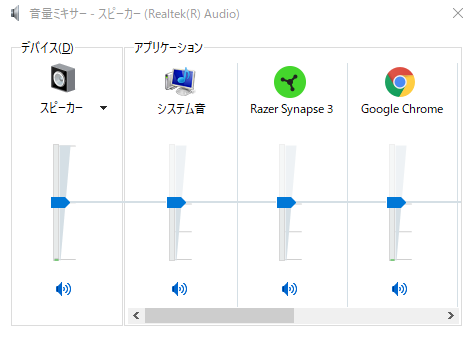
普通は画像のように全てデバイスと同じ音量になっているんですが、LINE通話を始めると何故かアプリケーションの音量が下がってしまっている状況です。
解決策はLINEの設定
Windows側の再生デバイス設定や通信設定などを見直しても解決に至りませんでしたが、LINEの設定に問題があるのを発見しました。
原因となっていたのは『通話』の欄にある『他プログラムの音量調節』という機能です。
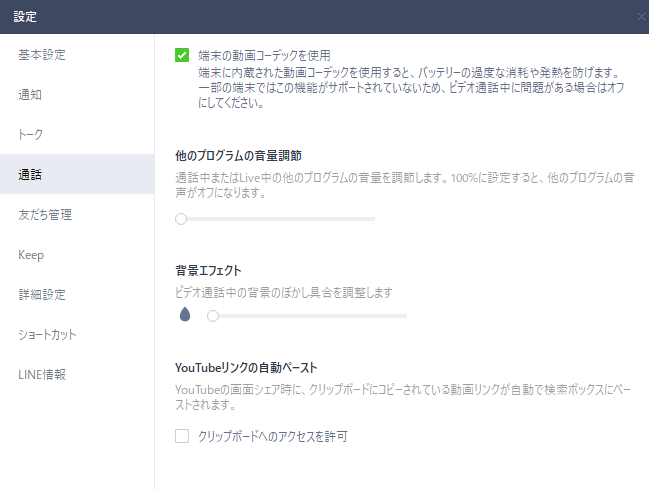
『他プログラムの音量調節』 のバーが0になっていない場合、そのバーの幅分だけ他プログラムの音量が通話中に下げられてしまうということです。
機能説明にも「通話中またはLive中の他のプログラムの音量を調節します。100%に設定すると、他のプログラムの音声がオフになります。」と書いてありますよね。
僕はこのバーが半分になっていたので、Apexの音量がデバイス音量(50%)の半分である25%になってしまったわけです。
設定は以下の手順で行います。
- LINEの設定(歯車マーク)をクリック
- 通話の欄をクリック
- 他プログラムの音量調節のバーを0%(一番左)に設定
基本的にはココで調節するよりスピーカー音量などで調節した方が混乱しにくいので、0%に設定することをオススメしますね!
さいごに
ここ数年でかなりのカジュアルゲーマー層にも通話しながらゲームをするというスタイルが浸透し、滅多にゲームをしない人まで通話しよう!となる時代がやってきました。
それこそゴルフや麻雀感覚でApexをやる時代になりつつありますからね。
ゲーマー的にはリアルフレンドにDiscordやTwitterを知られたくない人も多いでしょうから、LINEでVCしながらゲームをする環境を整えるのも必要になってきたと思います!

僕もリアフレにDiscordとTwitterは絶対に明かさない
1つの設定を見直すだけで解決するトラブルですから、参考になれば幸いです!










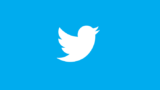

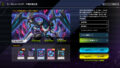
コメント
他プログラムの音量調節のバーを0%(一番右)に設定 の部分が逆な気がするのですが、、その前の 『他プログラムの音量調節』 のバーが0になっていない場合、そのバーの幅分だけ他プログラムの音量が通話中に下げられてしまうということです。 の部分が逆なのでしょうか?
cさん
ご指摘ありがとうございます。
『他プログラムの音量調節のバーを0%(一番右)に設定』の左右が逆でした。
正しくは、『他プログラムの音量調節のバーを0%(一番左)に設定』になります。
混乱させてしまい申し訳ございません。